Le clavier ne fonctionne-t-il pas lors de la connexion à Windows ? Lorsque vous êtes sur l’écran de connexion de Windows 11/10, et quel que soit le nombre d’appuis que vous effectuez, vous ne pouvez pas saisir le mot de passe ? C’est un scénario déroutant, mais cela signifie seulement qu’il y a un problème avec le clavier. Dans cet article, nous vous proposerons quelques conseils pour vous aider à résoudre le problème.

Impossible de saisir le mot de passe sur l’écran de connexion sous Windows 11/10
Suivez ces suggestions si vous ne pouvez pas vous connecter à Windows :
- Recherchez un bouton de verrouillage sur le clavier ou l’ordinateur portable
- Rebranchez le clavier ou essayez un autre clavier
- Vérifie les mots-clés sans fil
- Redémarrez l’ordinateur
- Connectez-vous à l’aide du clavier virtuel et dépannez
Certains d’entre eux vous demanderont de retirer la connexion USB du clavier de l’armoire. Assurez-vous de le faire avec précaution, surtout si vous vous penchez derrière le PC si l’endroit est trop encombré ou acculé.
Le clavier ne fonctionne pas lors de la connexion à Windows
1]Recherchez un bouton de verrouillage sur le clavier ou l’ordinateur portable
Certains claviers offrent un bouton de verrouillage qui pourrait désactiver la saisie au clavier. Sur les ordinateurs portables, il y a généralement un bouton dans le coin latéral ou supérieur. Si vous l’éteignez, la saisie au clavier devrait commencer à fonctionner et vous pouvez voir les entrées dans la zone de mot de passe.
Lié: L’écran de connexion Windows n’apparaît pas ou la boîte de mot de passe ne s’affiche pas.
2]Rebranchez le clavier ou essayez un autre clavier
Si l’extrémité USB du clavier connecté au PC n’est pas branchée correctement, la saisie au clavier n’apparaîtra pas. Pour vous en assurer, débranchez l’extrémité USB et rebranchez-la. Si cela ne fonctionne pas, essayez un autre clavier. Si cela fonctionne, le problème vient du clavier.
3]Vérifie les mots-clés sans fil
Si vous utilisez un clavier sans fil, assurez-vous qu’il est chargé et couplé au PC. Si les batteries sont complètement chargées, vous pouvez alors dissocier la connexion Bluetooth et vous reconnecter. Parfois, Bluetooth est désactivé ou aucune connexion n’a été établie.
4]Redémarrez l’ordinateur
La plupart du temps, le redémarrage d’un PC résout la plupart du problème, ce qui pourrait être le cas ici. Un de mes VIEUX PC avait un problème où il ne reconnaissait jamais le clavier lors du démarrage et prenait quelques secondes.
5]Connectez-vous à l’aide du clavier virtuel et dépannez
Si cela ne fonctionne pas non plus, voici ce que vous pouvez faire. Cliquez sur le bouton Facilité d’accès dans le coin inférieur droit de l’emplacement ou de l’écran de verrouillage. Sélectionnez ensuite le clavier à l’écran dans le menu pour ouvrir le clavier virtuel, saisissez le mot de passe de votre compte et connectez-vous à l’ordinateur.
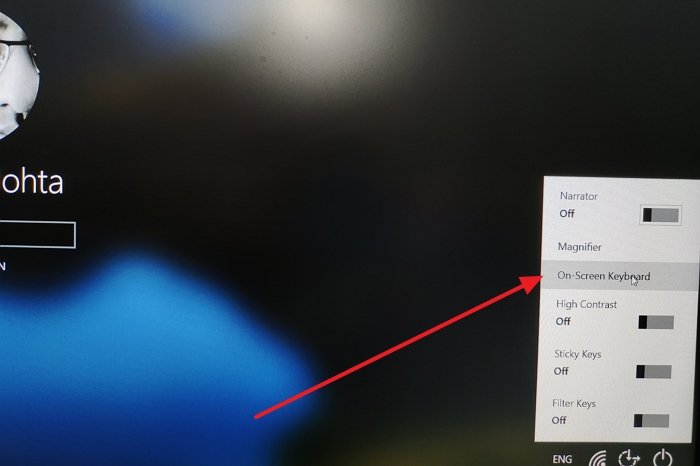
Ceci fait, nous vous suggérons de vérifier sur l’une des applications bloquant les entrées du clavier. La meilleure façon est d’ouvrir l’application Gestionnaire des tâches et de passer à la section Démarrage. Faites attention si vous avez une application dans la liste qui pourrait faire cela. Désactivez-les et essayez de vous reconnecter.
La plupart du temps, il s’agit d’un clavier défectueux ou d’un problème de connexion, sauf si vous avez un problème logiciel.
J’espère que le message a été facile à suivre et que vous avez pu résoudre le problème de saisie du mot de passe sur l’écran de connexion.
Lié: Impossible de taper dans les applications Windows, le champ de recherche, les boîtes de dialogue, Cortana, etc.



![[2023] 6 façons de copier / coller du texte brut sans formatage](https://media.techtribune.net/uploads/2021/03/5-Ways-to-Copy-Paste-Plain-Text-Without-Formatting-on-Your-Computer-shutterstock-website-238x178.jpg)






